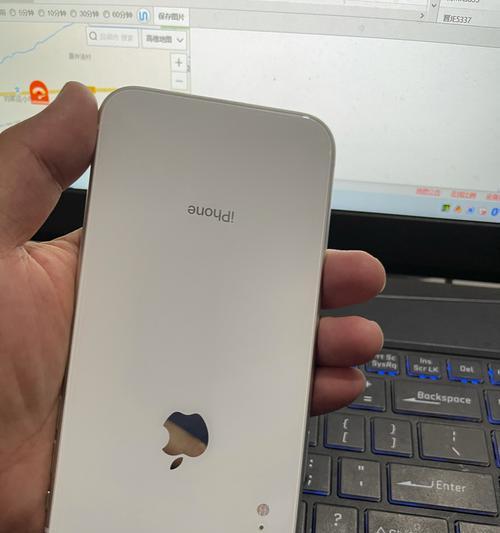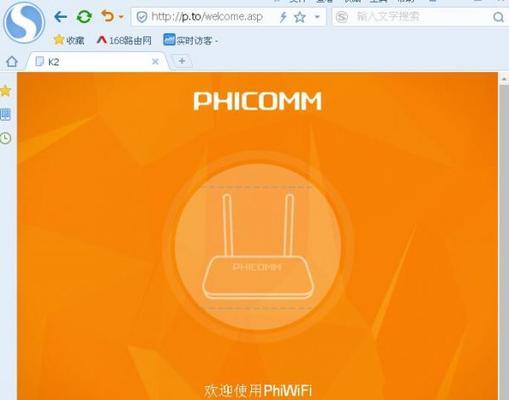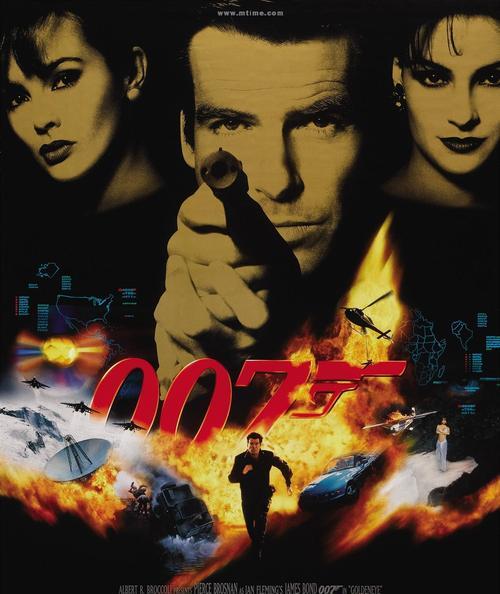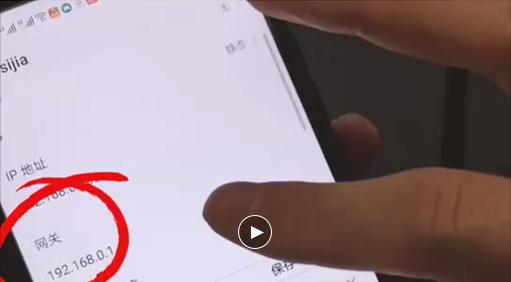随着计算机技术的不断发展,传统硬盘已经无法满足人们对高速运行和快速响应的需求。而SSD(固态硬盘)作为一种新型存储设备,因其高速读写和可靠性受到了广大用户的青睐。本文将介绍如何通过将SSD替换传统硬盘来提升计算机性能的教程。
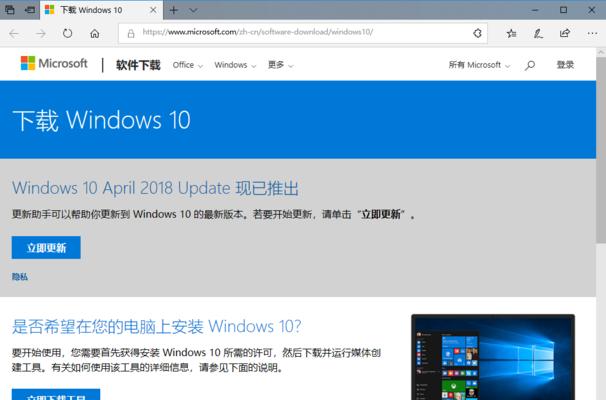
选购合适的SSD
SSD市场上有许多不同品牌和型号的产品可供选择。根据自己的需求和预算,选择一款性价比较高、容量适中的SSD。可以考虑容量在256GB至512GB之间的产品,这样既可以满足操作系统和常用软件的安装,又可以保证良好的性能。
备份重要数据
在进行SSD替换之前,务必备份所有重要数据。由于操作系统和软件都将被重新安装在新的SSD上,原硬盘上的所有数据都将被清除。可以使用外部硬盘或云存储等方式来备份重要文件,以免数据丢失。
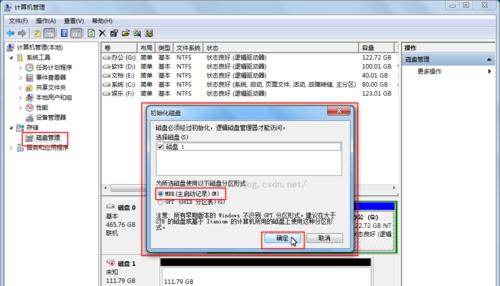
准备安装工具
为了成功进行SSD替换,需要一些工具,如螺丝刀、硬盘外壳等。根据自己的计算机型号和SSD规格选择合适的工具,以便能够顺利进行硬盘的更换。
关机并打开机箱
在进行SSD替换之前,首先需要关闭计算机并断开电源。然后使用螺丝刀等工具打开计算机机箱,以便后续更换硬盘。
拆卸原硬盘
找到原硬盘所在的位置,并小心地拆卸连接线和固定螺丝。确保操作轻柔,避免对其他部件造成损害。
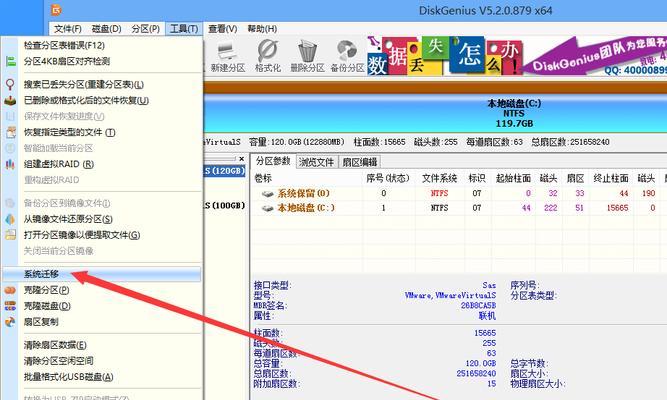
安装SSD
将新的SSD插入原硬盘的位置,并使用固定螺丝将其固定在机箱上。确保连接线正确插入,并且SSD稳固地固定在机箱内。
重新组装机箱
将机箱盖板重新安装,并确保所有螺丝都已紧固。确保连接线没有松动,并重新连接电源线和其他外部设备。
启动计算机
完成硬件安装后,重新连接电源并启动计算机。在BIOS中检查SSD是否被识别,并将其设置为启动设备。
安装操作系统
使用操作系统安装介质(如光盘或USB驱动器)启动计算机,并按照提示进行操作系统的安装。选择SSD作为安装目标,并按照提示完成安装过程。
更新驱动程序和软件
在完成操作系统的安装后,及时更新硬件驱动程序和常用软件,以保证计算机的正常运行和最佳性能。
恢复备份数据
在驱动程序和软件更新完成后,可以将之前备份的重要数据恢复到新的SSD上。确保文件完整且无损坏,以免造成数据丢失。
优化SSD设置
在系统安装完成后,可以对SSD进行一些优化设置。例如,禁用系统休眠功能、启用TRIM命令、设置合适的页面文件大小等,以提高SSD的性能和寿命。
定期清理和维护
SSD虽然速度快,但也需要定期清理和维护。可以使用专业的软件来清理垃圾文件、优化磁盘和进行健康检查,以保持SSD的良好状态。
享受新的计算机性能
通过将SSD替换传统硬盘,您可以享受到更快的启动速度、更短的加载时间和更流畅的操作体验。现在,您的计算机已经焕然一新!
通过简易的教程,我们可以轻松地用SSD替换传统硬盘并重新安装系统。这不仅提升了计算机的性能,也为我们带来了更好的使用体验。所以,不妨尝试一下这个方法,让您的计算机焕发新生!